PSP FAQ I. Вступление
О PSP...
Процессоры : cpu 333 Мгц, media endine 333 Мгц, graphics core 1 и 2(166 Мгц)
RAM : 8 мегабайт vram
Экран : 16 : 9 TFT LCD 480x272, 24-ьитый цвет (16.77 млн оттенков)
Звук : 3D-звук (7.1 каналов) CD-качетсва
Накопители : UMD(Universal Media Disk)*, Memory Stick Duo*
Время работы : От 3-х до 11 часов в зависимости от цели использования консоли*
Связь : Wi-Fi (IEEE 802.11b), IRda, USB 2.0
Вес : 260 граммов вместе с аккумулятором
Размеры : 170x23x74 мм (без учета торчащих из корпуса кнопок)
Кол-во кнопок : 8 игровых, 7 сервисных, крестовина и джойпад.
*
UMD(Universal Media Disk)

Это новый стандарт информационного носителя, созданный компанией Sony специально для PSP. Это маленький оптический диск диаметром около 6 сантиметров, заключенный в тонкий защитный пластиковый корпус. На каждом UMD-диске может размещаться до 1.8 Гбайт информации, что составляет, к примеру, около 1000 песен в формате MP3 или более 2 часов качественного видео. Что касается игр, то следует отметить, что большинство из игровых проектов для PlayStation 2 могут без потерь разместиться на UMD дисках.
*
Memory Stick Duo

PSP поддерживает карты памяти Memory Stick DUO объемом до 8 Гб, на которых можно разместить любую информацию — от любимых песен и цифрового фотоальбома, до видеороликов и сохраненных игр.
*
Работа аккумулятора :
3-4 часа просмотра видео на UMD.
5-7 часов просмотра видео на Memory Stick.
4-7 часов использования игры с диска UMD.
4 часа прослушивания mp3 в наушниках с 50% громкости, с выключенным WI-FI и самой высокой подсветкой экрана (180 cd/m2).
6 часов прослушивания mp3 в наушниках с 50% громкости, с выключенным WI-FI и самой низкой подсветкой экрана (80 cd/m2).
11 часов прослушивания mp3 в наушниках с 50% громкости, с выключенным WI-FI и выключенным экраном.
II. Покупка
Типы конфигураций PSP...
Есть на сегодняшний день 3 типа конфигураций:
-- PSP Only -просто консоль, самый дешевый вариант.
-- PSP Value Pack - Демо-диск, наушники, чехол, карта на 32Мб.
-- PSP Giga Pack - все тоже самое, как и в Value Pack, но карта на 1Гб и еще есть USB шнур.
Доступны 2 цвета - черный и белый. По цене они не отличаются.
Определение версии прошивки...
Определить версию прошивки можно двумя способами : не вскрывая коробки и через настройки в самой консоли. Помните, что вам нужна прошивка не больше 2.6
1. Определение прошивки не вскрывая коробки :
Для этого посмотрите на штрих код, который размещен на упаковке. Соответствие знакам расшифруйте с помощью таблицы:
Без буквы = 1.50
A = 1.50
B = 1.51
C = 1.52
D = 2.00
E = 2.00 (возможно и 1.52)
F = 2.00
G = 2.01
H = 2.50
2. Определение прошивки через консоль :
Включите PSP. Перейдите в меню "Настройки", опуститесь до надписи "Настройки системы". Нажмите кнопку "O" и опуститесь до надписи "Сведенья о системе" и опять нажмите кнопу O. Появится информация, где во второй строке будет написано "Системное ПО Версия Ваша Цифра"
Определение модели...
Версии PSP :
PSP-1000 - Japan (2) - Basic Package
PSP-1000K - Japan (2) - Value Pack
PSP-1000KCW - Japan (2) - Ceramic White Value Pack
PSP-1000G1 - Japan (2) - Giga Pack
PSP-1000G1CW - Japan (2) - Ceramic White Giga Pack
PSP-1001K - North America (1)
PSP-1002K - Australia/New Zealand (4)
PSP-1003K - UK (2)
PSP-1004K - Europe (2)
PSP-1004G1 - Europe (2) - Giga Pack
PSP-1005K - Korea (5)
PSP-1006K - Hong Kong/Singapore (3)
PSP-1007K - Taiwan (3)
PSP-1008K - Russia (5)
PSP-1009K - China (6)
Битые пиксели...
Чего вам нужно опасаться, так это битых пикселей, от которых невозможно избавиться. Перед покупкой вам нужно будет купить или взять у кого-нибудь не большую карту памяти, чтобы залить на специальные однотонные картинки.* Для проверки выберите местечко потемнее, тогда вы максимально точно сможете разглядеть экран. Битые пиксели красного цвета.
Помимо битых пикселей существуют еще выгоревшие пиксели и ленивые пиксели. Первые, также, как и битые не лечатся, а вот вторые могут пройти сами! Выгоревшие пиксели красного цвета, а ленивые розового.
*
Скачать эти картинки можно тут
III. Свобода
Если вы хотите испытать с PSP свободную жизнь, то вам нужна прошивка консоль с прошивкой не выше 2.80. Самой лучшей прошивкой на данный момент считается прошивка версии 3.03 ОЕ-C Перейти на нее можно с 1.5 и 2.71, но рекомендуется делать это с 1.5, ибо с 2.71 это очень рискованно.
Пускать игры можно на всех кастом прошивках и на прошивке 1.5.
Кое-какое homebrew можно пустить на прошивках не выше 2.80.*
Как вы уже поняли, если у вас 2.81 и выше, то вы в пролете.
Понижение прошивки с 2.0 до 1.5...
Вам понадобится :
MPHDowngrader
Прошивка 1.5
Скачав это, вам нужно будет выполнить следующие действия :
1. Распаковать MPHDowngrader.zip и EBOOT_1.50.zip.
2. Соединить PSP и ПК, через свой USB кабель.
3. Скопировать Index.dat и h.bin из архива MPHDowngrader.zip в корневую директорию вашего PSP.
4. Скопировать overflow.tif в папку /PSP/PHOTO/ на вашем PSP
5. Дальше вам нужно проверить, если в папке /PSP/GAME/ папка UPDATE. Если ее там нет, то создайте ее. Скопируйте файл EBOOT.PBP из архива EBOOT_1.50.zip в эту папку.
6. Проверьте еще раз, что Index.dat и h.bin находятся в корневой; overflow.tif в /PSP/PHOTO/; и EBOOT.PBP в /PSP/GAME/UPDATE;
7. Теперь отключите USB кабель, подключите зарядку. Заряд вашей батареи должен быть не ниже двух едениц.
8. Теперь идите в фотографии на вашем PSP. И найдите overflow.tif. Появятся циферы и буквы. Процесс начался.
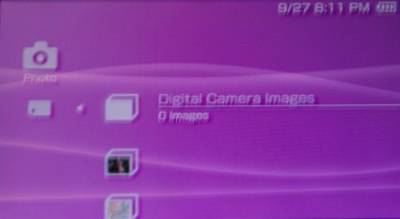

9. Теперь вам нужно подождать минимум 30 сек. И полностью выключите консоль. То есть поднимите и подержите секунд 5 кнопу power. Теперь включите PSP(umd диска не должно быть в консоли).
10. Теперь идите к иконке game, опуститесь до Memory Stick и вы должны увидеть 1.5 update.
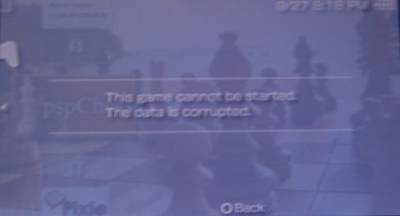
11. Запустите его, пройдите все формы. И подождите, пока апдейт пройдет до 99%. На этом моменте он выдаст ошибку. Это нормально. Теперь вновь полностью выключите свою консоль.
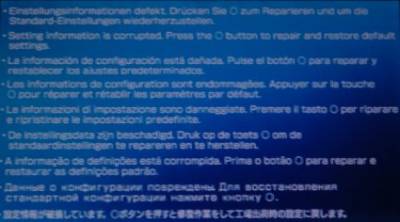
12. Опять включите PSP, появится еще одна ошибка. Просто нажмите "O". Восстановите данные GTM, имени и прочее. И вот, у вас PSP с прошивкой 1.5.
Теперь, когда у вас есть прошивка 1.5, вам открываются новые возможности.
Понижение прошивки 2.6 до 1.5...
Перед началом даунгрейда вам нужно проверить следующие две вещи :
- отсутствие TA-082.
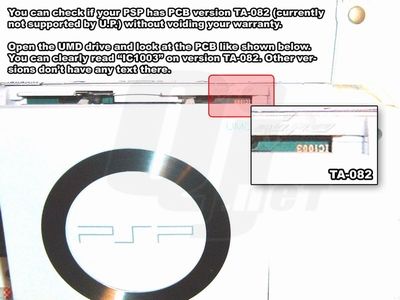
- Наличие прошивки 2.6, если у вас 2.01 или 2.5 то вам нужно проапдейтится до 2.6. (Качать прошивку 2.6 тут)
Теперь переходим к даунгрейду.
1. Скачиваем его тут
2. Зарядите батарею и подключите консоль к адаптеру питания.
3. Запустите GTA через ELOADER 0.97
4. Выбираете в Eloader menu downdater test
5. Ждете примерно минуту, PSP перезагрузиться и будет с новой прошивкой.
Возможные проблемы :
- Появление ошибки при чтение UMD, в этом случае просто выньте батарею и вставьте снова.
- Консоль отображает прошивку 2.01 в меняю, не волнуйтесь, он 1.5
Понижение 2.71 до 1.5...
Для началая должен вас предупредить, что это операция может быть опасной, так что я за вашу консоль ответственности не несу.
Для даунгрейда с 2.71 у вас все так же не должно быть TA-082(см. "Понижение прошивки 2.6 до 1.5") и должна быть именно проишвка 2.71 (Скачать для US версии, Скачать для JAP версии)
Перед началом операции вам нужно !обязательно! вынуть UMD диск из привода, сбросить настройки меню и поставить англ. яз.
Рекомендуется делать данугрейд на чистой 32 mb-тной карте.
1. Скачиваем данугрейд
2. Копирутем из папки MS_ROOT, downdater и файл d.bin в корень карты памяти.
3. Зарядите батарею и подключите консоль к адаптеру питания.
4. Заходим в фото, если появлися красныйй экрна, то это означает что даунгрейд начался. Если же ваша консоль просто повисла, то презагружайтесь до тех пор пока не появится то, что нам нужно.
5. Даунргейд произошел и у вас прошивка 1.5
Прошивем консоль до версии 3.03 OE-C...
(by quakex)
Вопрос: У меня плата ТА-082, могу ли я поставить эту прошивку?
Ответ: Можете, но для этого вам сначала будет необходимо понизить прошивку консоли до версии 1.5
Вопрос: Как мне поставить эту прошивку?
Ответ: Не будем больше ждать, давайте приступим к ее установке!
Итак, приступим!
1 ШАГ
1.1) Для начала скачайте обе прошивки (1.5 и 3.03). Сделать это можно на по этим ссылками:
1.5 - http://www.psp-hacks.com/file/4
3.03 - http://www.psp-hacks.com/file/958
1.2) Затем скачайте сам прошивальщик от дарк алекса, сделать это можно отсюда:
http://dl.qj.net/index.php?pg=12&fid=12396
1.3) Распакуйте архив.
2 ШАГ
Создание DXAR файла
----------------------
2.1)- Скопируйте oeupdmaker и oeupdmaker% в папку /PSP/GAME/ на вашей карте, если вы ИСПОЛЬЗУЕТЕ 1.5 версию прошивки, если же вы используете НЕ 1.5 версию прошивки, то скопируйте в папку /PSP/GAME150 (для пользователей прошивки 2.71 Se и 3.02 OE-A,OE-B или 3.03 OE-A,OE-cool.gif.
2.2)- Переименуйте скаченные файлы прошивок 1.50 и 3.03 от сони, в "150.PBP" и "303.PBP", после чего скопируйте их в директорию oeupdmaker
2.3)- Запустите программу oeupdmaker из меню. Программа НЕ ПЕРЕПРОШИВАЕТ вашу приставку, а только генерирует DATA.DXAR в папке oeupdmaker.
Внимание: Если надпись Extracting and packing 3.03 Firmare у вас весит очень долго (10-15 мин), не волнуйтесь это нормально! Просто подождите еще немного времени, и программа закончит свою работу!
2.4)- Сравните значение SHA-1 или MD5 с этими:
MD5: 95C84F1F20643FB29E5F7DFFF6D04291
SHA1: E4CE6EB16F90F0F667071085416C10B0BEA7CC22
Сделать это можно при помощи программы FastSum, взять которую можно тут: www.fastsum.com
Если они не совпадают, то повторите все предыдущие шаги генерации(2.1-2.4)
2.5)- Скопируйте с карты сгенерированный файл прошивки.
3 ШАГ
Прошивка 3.03 OE-C
----------------
3.1)- Скопируйте папки 303oeflasher и 303oeflasher% в папку /PSP/GAME на вашей карте памяти (или же /PSP/GAME150 если вы пользователь прошивки 2.71 SE или 3.02 OE-A,OE-B или 3.03 OE-A,OE-cool.gif
3.2)- Скопируйте сгенерированный ранее файл DATA.DXAR в папку 303oeflasher
3.3)- Запустите программу 303oeflasher из меню приставки.
ВНИМАНИЕ:Если ваша батарея заряжена менее чем на 75%, программа выйдет с ошибкой!
В случае если у вас с батареев какие-либо проблемы, вы можете запустить флешер с зажатым триугольником и L. Но эти действия вы совершаете на свой страх и риск!
3.4)- Нажмите Х для принятия условий или R для выхода из программы.
Если вы согласились, то программа начнет запись данных во флеш вашей приставки!
НЕ ВЫКЛЮЧАЙТЕ И НЕ ПЕРЕЗАГРУЖАЙТЕ ПРИСТАВКУ в этот момент! А также НЕ ВЫНИМАЙТЕ карту памяти из приставки!
3.5)-После завершения процесса,приставка вас попросит нажать Х и выключиться!После включения у вас будет прошивка 3.03 OE-С smile.gif
ВНИМАНИЕ: ЕСЛИ ПОСЛЕ ПЕРЕПРОШИВКИ ВОЗНИК СИНИЙ ЭКРАН, ПРИ ЗАХОДЕ В НАСТРОЙКИ - НЕ ПУГАЙТЕСЬ! НАЖМИТЕ О И ПЕРЕЗАГРУЗИТЕ ПРИСТАВКУ!
(по нашим наблюдениям, он возникает в случае если вы замиксовали прошивки разных регионов (например JAP и US))
Вопрос: А как мне слушать wma?
Ответ: Все просто, заходите в Recovery меню (перезагружая приставку с зажатым правым шифтом) и идем в пункт Registry hacks -> затем Activate WMA.
Все, теперь у вас проигрываются wma файлы!
Вопрос: А как мне активировать Flash Player?
Ответ: Без паники, все как и с WMA! заходите в Registry hacks -> затем Activate Flash Player!
Теперь вы можете наслаждаться работой флеш плеера!:)
Все, теперь у вас проигрываются wma файлы!
Вопрос: Мне не понравилась прошивка, как мне откатиться на 1.5?
Ответ: Откат на 1.5 делается аналогично откату как на прошивках 2.71 SE
Вопрос: А что значит ОЕ в названии?
Ответ: ОЕ = Open Edition
Вопрос: У меня не идут некоторые игры!!!!
Ответ: Вообще на прошивке должны идти все игры, просто некоторым нужно отключить параметр No UMD в Recoveru меню (Configuration-> Use No-UMD)
Вопрос: После перепрошивки и ручной перезагрузки psp, стоит чёрный экран и через некоторое время выключается, что делать?
Ответ: Такое может произойти, если вы перепрошились с версии 2.71 SE, в которой были установлены какие-либо плагины. Для исправления, вам необходимо зайти в Recovery меню и выключить все установленные плагины в разделе Plugins.
Вопрос: Я скачал игру из интернета для PS1, как мне ее запустить?
Ответ: Игры распространяются в виде двух файлов: 1) EBOOT.PBP и 2)KEYS.BIN. Первый - сама игра, второй - сертификаты к игре.Поэтому для запуска игры скопируйте папку с файлами из архива в каталог /PSP/GAME на ваше карте памяти, после чего запустите игру из меню.
Вопрос: Должен ли у меня быть диск в приводе UMD при перепрошивке? И нужно ли вставлять зарядку и USB шнур?
Ответ: Лично я при перепрошивал с подключенной зарядкой,шнурком USB и диском в приводе, все прошло удачно, но вам рекомендую так не далать, и перед перепрошивкой извлечь диск из привода и отключить USB кабель.
Вопрос: Я отфарматировал карту, и начал делать все по инструкции, но при заходе в меню игр приставка виснит, что мне делать?
Ответ: После форматирования карты создайте заново папку ISO в корне. Должно заработать.
Вопрос: Как мне разогнать процессор, а то 222 МГц для меня мало?
Ответ: Существует два способа разгона: 1 - средствами новой прошивки, 2- при помощи плагина OCModule.
1 - Для разгона процессора, войдие в Recovery меню, затем в пункт CPU Speed. В этом меню есть 2 параметра, скорость процессора в играх, и скорость процессора в меню,смена скорости осуществляется нажатием кнопки X.
2 -Для разгона скачайте и установите OCModule. Взять его можно ТУТ
Вопрос: О боже, я поставил ваш OCModule и убил свою PSP!!!
Ответ: Возможно вы неправильно поставили модуль.
Вот инструкция которую опубликовали на qj.net:
цитирую http://forums.qj.net
Как устанавливать PRX
Скачаете PRX, который вам нужен. Затем создайте папку, в корне вашего мемористика, с именем SEPLUGINS. Скопируйте PRX в эту папку. Единственное, что вам нужно сделать - создать два .txt файла в этой папке, с именами Game и VSH. Добавьте адресс к вашему prx в эти файлы.
Например так:
ms0:/seplugins/yourprxnamehere.prx
После этого идите в рековери меню, в раздел Plugins->. Включите плагины, которые вам нужны.
*VSH это для XMB, Game это для UMD*
Вопрос: а какие модули вообще работают на этой прошивке?
Ответ: Согласно данным с qj.net это следующие модули:
CWCheatv0.1.6 тут
Power-PRXv3 тут
VCSCheatdevice 2.2 тут
SVCapture v.05 тут
OCModule тут
Screen Brightness Mod тут
VSHExtender v0.1 тут
2.71 Kernel AUTOBOOT Plugin тут Примечание: Работает только в XMB vsh.txt
Вопрос: А свои игры можно запускать в эмуляторе PSX?
Ответ: Да, можно. Для этого вам понадобиться обновиться до прошивки 3.02 OE-B и воспользоваться утилитой popstation, которая идет с прошивкой.
Вопрос: А как пользоваться этим самым Popstation?
Ответ: Все очень просто.
Примечание: Корректно работать будут только ntsc игры!
1) Скачайте игру Hot shots 2, приобретенную в playstation store
2) Скопируйте файлы keys.bin и EBOOT.PBP в директорию с popstation
3) Переименуйте EBOOT.PBP в BASE.PBP
4) Скопируйте нужный вам iso образ в папку с popstation
5) Запустите popstation с параметром ИМЯ.iso
Пример: popstation game.iso
6) Программа сгенерирует файл EBOOT.PBP с игрой.
7) Скопируйте сгенерированный EBOOT.PBP и keys.bin в /PSP/Game/ИМЯ_ИГРЫ/ на вашей карте памяти
8) Запустите игры из меню приставки
Примечание: Для работы программы вам понадобиться библиотека cygwin1.dll. Скопируйте библиотеку в директорию с программой.
Скачать можно тут: http://www.dll-files.com/dllindex/dll-files.shtml?cygwin1
Вопрос: А можно ли упростить данную процедуру генерации?
Ответ: Можно. Воспользуйтесь программой Pop Shell
1) Скопируйте файл программы в папку где находится Popstation
2) Укажите программе путь к образу
3) Нажмите Начать.
Программа сама запустит popstation. После завершения работы программ, скопируйте сгенерированный EBOOT.PBP и keys.bin в /PSP/Game/ИМЯ_ИГРЫ/ на вашей карте памяти
Взять программу можно тут http://slil.ru/23639869
Установка Homebrew...
1. Скачайте любую программу. Много программ есть тут.
2. Далее, распаковывайте архив и читайте инструкцию.
3. Теперь вам понадобится программа Sei PSP tool. Взять ее можно тут.
4. Подключайте PSP к ПК через USB кабель(вставляете кабель и в PSP выбираете подключение через USB). Допустим, консоль у вас определилась как диск I.
5. Скачали Sei и запустили. В поле Name, пишите имя программы, которую вы скачали. В поле PBP file кликаете на ..., выбираете form file, и указываете путь к EBOOT.PBP файлу программы. Поле PSP Unit трогать не надо. Если вы следовали всем пунктам верно, то в этом поле автоматом уже определился ваш диск I.
6. Далее, больше ничего не трогаете и запускаете Generate. Выбираете Export to PSP 1.5 и ждете некоторое время. Выскочит окно, в котором программа скажет вам, что успешно установила файл на PSP.
7. Вот и все. Запускаете программу и она должна прекрасно работать.
Как убрать Повреждённые данные...
Сделать это можно с помощью той же программы Sei PSP Tool. Подключите PSP и запустите программу. В левом списке меню выбирайте Corrupted Icons.
Вверху укажите диск вашей PSP, если она не определилась, нажмите "refresh". Внизу вводите имя папки с программой, которую хотите избавить от повреждённых данных. Нажимаете rename.
После появления сообщения "Folde renamed" проверяете результат. Но, к сожалению, не со всеми программами пройдет этот номер.
Запуск ISO...
Для запуска ISO вам понадобится загрузчик. Сейчас их есть несколько, но в данном случае рассматривается с UMD Loader 0.8, взять его можно тут.
Устанавливаете его по аналогии с любой программой. После этого копируете скачанный ISO файл с игрой на карту памяти. Запускаете лоадер и грузите игру. Настройки лоадера по дефолту нормальные, но можно и изменить частоту с 222 на 333, это не перегрузит систему. Программное понижение частоты делается ради сохранения жизни батарейки.
Вот и все. Теперь вы можете играть в скачанные игры.
*
Запуск Homebrew на прошивке 2.01 - 2.60...
1. Сначала вам нужно приобрести(если у вас нет) диск с игрой Grand Theft Auto: Liberty City Stories. Без него ничего не получится.
2. Теперь вам нужен loaderGTAbeta.
3. Извлекаете из архива папку PSP и копируете ее на карту памяти.
Важно : Этот Loader встанет на место пятого save'a, так что, если он вам нуже, то вам надо его будет сохранить перед копированием!
4. Далее скачиваете эмулятор uo Snes9x 002y17 и копируете его в папку GAME, в папку с эмулятором копируем ROM с игрой.
5. Теперь запускаете игру GTA, если у вас меньше пяти Save'ов, то запуститься автоматически, если больше, то в меню игры выбираете Load Game и загружаете loaderGTAbeta.
6. В меню выбираете эмулятор и жмете кнопку "x", затем выбираете игру и нажимаете кнопку "o". Игра началась.
7. Закончив играть, вам надо выйти. С этим могут быть трудности. В этом случае поднимаете вверх правый тумблер и ждете 10 сек.
Программ пока работает очень-очень мало.
IV. Мультимедиа.
Куда пихать...
Часто задают вопрос : " Куда пихать видео?"
Ну с картинками и музыкой все понятно. Их надо класть в папки MUSIC и PHOTO, которые находятся в папке PSP.
А вот для видео нужно создать специальную папку в корневой директории под названием MP_ROOT и в той папке создать папку с названием 100MNV01
Видео в максимальном качестве...
Что бы добиться качество UMD фильмов, (проигрывать видео с разрешением 480х272, а не 368х208) вам понадобится программа
PSP Media Player(кратко PMP)
Скачать ее можно тут.
Далее вам нужно скачать конвертор AVItoPMP :
Скачать для P3
Скачать для P4
Скачать для AMD
После конвертации вы кидаете файл, не в Z:/MP_ROOT/100MNV01 ,как если бы вы кидали обычно видео, а в Z:/PSP/VIDEO.
Z - ваша карточка памяти
Плюсы в этом понятны... вы получите видео потрясающего качества. А минусы заключаются в том, что размеры видеофайлов будут велики.
Обои для PSP...
Для прошивки 1.5 :
1. Качаете программу PSPersonalize
2.Качаете любые картинки отсюда
3. Распаковываете PSPersonalize, и кидаете в Z:/PSP/GAME
4. Переиминовываете картинки на название месяцов.
Пример : xxx.bmp в 01.bmp
5. Кладете все 12 картинок в корневую директорию (Z:/)
6. Запускаете ту программу и жмете "o" пока не появится надпись finished.
Вот и все.
Для смены каритнки, просто поменяйте месяц в Настройках даты и времени. Появится белый фон, но это не страшно. Повторите туже операцию и добьетесь желаемого результата.
Для прошивки 2.0 и выше :
Просто выбираете нужнуй картинку, а потом нажмите кнопку трегольника и выбирете "установить как обои". Затем идете в настройки темы и выбираете обои => использовать.
V. Связь и Интернет.
Совместная игра по Wi-Fi...
Играть вдвоём можно только в игры одного региона.
И так, рассмотри на примере Burnout Legends.
Выполняете следующие действия :
1. Включаете Wi-Fi (левый тумблер вверх).
2. Запускаете игру , в меню выбираете Multiplayer.
3. Затем выбираете Single Event или Tournament.
4. Ставите настройки, как вашей душе угодно.
5. Жмете Create и выбираете машину.
6. На второй PSP выбираете Join Game и присоединяетесь к созданной игре.
7. Начинаете игру. Все просто.
Что такое Game Sharing...
Game Sharing - дает возможность играть нескольким людям с одним диском.
Игр, поддерживающих эту возможнотьс не много : The CON, Burnout Legends, Namco Мuseum и Pinball Hall Of Fame.
Пройдем это на примере того же Burnout Legends :
1. Запускаете игру , в меню выбираете Multiplayer.
2. Там выбираем Game Sharing
3. Появляется надпись: "Waiting for a request from another player.
Please wait..."
4. В то время на второй PSP выбираем "Совместная игра"
5. Затем выбираем подходящие настройки и начинаем игру.
Настройка PSP для выхода в интернет...
1. Первым делом вам необходимо перейти в "Настройки" и спуститься в самый конец списка - "Настройка сети".
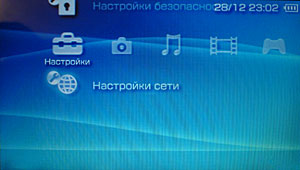
2. Для соединения с интернетом вам нужен "Режим инфраструктуры". Имеется ввиду, что PSP будет использовать домашнюю сеть, чтобы выйти в интернет. Самый простой способ - это использование внешних роутеров.

3. Соединений может быть несколько, но использовать одновременно можно только одно. Далее нам требуется ввести условное название для соединения.





